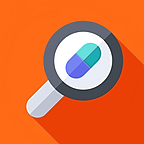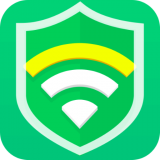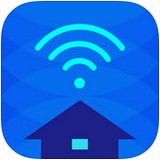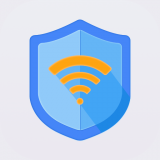高科路由器是一款家居必备的路由器智能管理应用。使用高科路由器能让你在手机上设置上网密码、上网时间,管理路由器信息等,一个手机就能将路由设置全搞定!
软件介绍
高科无线路由器管理是一款管理高科无线路由器的软件,随着智能手机和平板电脑的普及,WIFI成了一个不可或缺的配套支持。人们对家用wifi设置的易操作性要求越来越高。高科集团网络事业部自主研发路由器智能终端管理APP,在智能手机或平板电脑上直接设置你的无线路由器,小白玩家也能轻松做到! 以往的无线路由器管理方式是终端连接上无线路由器后,通过网页浏览器输入无线路由器网关,进入无线管理设置界面进行无线路由器各项设置,高科路由器智能终端管理APP一改传统设置方式,更简单操作,智能终端一键完成路由器设置。
软件特色
连接设备管理
提供了用户选择各设备进行智能管理的功能,通过该功能模块,用户可以看到连接上高科无线路由器的所有终端,并且可以选择其中一台终端进行智能管理。
快速上网设置
可以让用户轻松的设置外网连接和WIFI密码,用户可以轻松的选择外网的连接类型:ADSL拨号上网或DHCP动态获取IP上网,同时可以给WIFI设置上密码。
家庭网络智能管理
是该软件系统的特点,它让用户更通俗易懂、更简单的去使用高科无线路由器提供的特殊功能,该模块集成了五个功能:在线视频加速器、禁止此设备上网、上网时间管理(家长管理)、路由器信号强度设置、重启路由器。其中用户通过“连接设备管理”模块选择需要管理的终端后,在此模块上可对该终端进行在线视频加速器、禁止此设备上网、上网时间管理(家长管理)
功能介绍
通过手机可以控制连接到高科路由器上的某一台设备禁止上网
通过手机控制连接到高科路由器上的某一台设备可以上网的时间段
通过手机设置高科路由器上网
通过手机控制连接到高科路由器上的某一台设备进行视频加速
使用教程
高科路由器怎么设置密码?
【手机进入路由器】
1、手机连接无线,手机查看ip:设置--wlan--菜单键--高级--ip地址。
2、根据网关查看路由器地址,若网关是:192.168.2.1,那么路由器的ip一般就是:192.168.2.1。
3、在手机浏览器址栏中输入地址:192.168.2.1。
4、弹出路由器登陆界面输入路由器的默认登陆用户名:admin 密码:admin(如果不正确,就看路由器背面)。
【设置路由器拨号】
1、在【设置向导】里,选择【PPPoE拨号】(有些是ADSL拨号)这一项,按提示步骤输入上网的用户名和密码(网络服务商提供的),保存。
2、在【网络参数】--【WAN设置】里,选【正常模式】,在【连接】的三个选项,选择【PPPoE拨号】这一项。下面就是选择【自动连接】,保存,退出。
【开启路由器的无线功能】
1、选择无线设置---基本设置。
2、勾选【开启无线功能】,单击保存即可。
【设置wifi密码】
1、无线设置--无线安全设置--选择【WPA-PSK/WPA2-PSK】。
①、认证类型:自动。
②、加密算法:AES。
③、PSK密码就是无线密码。设置成需要的密码。
更新日志
1.优化界面
2.优化稳定性
以上就是高科路由器软件的相关介绍,想了解更多软件资讯,请关注分享吧下载站,每天为你带来各种类型的软件下载!